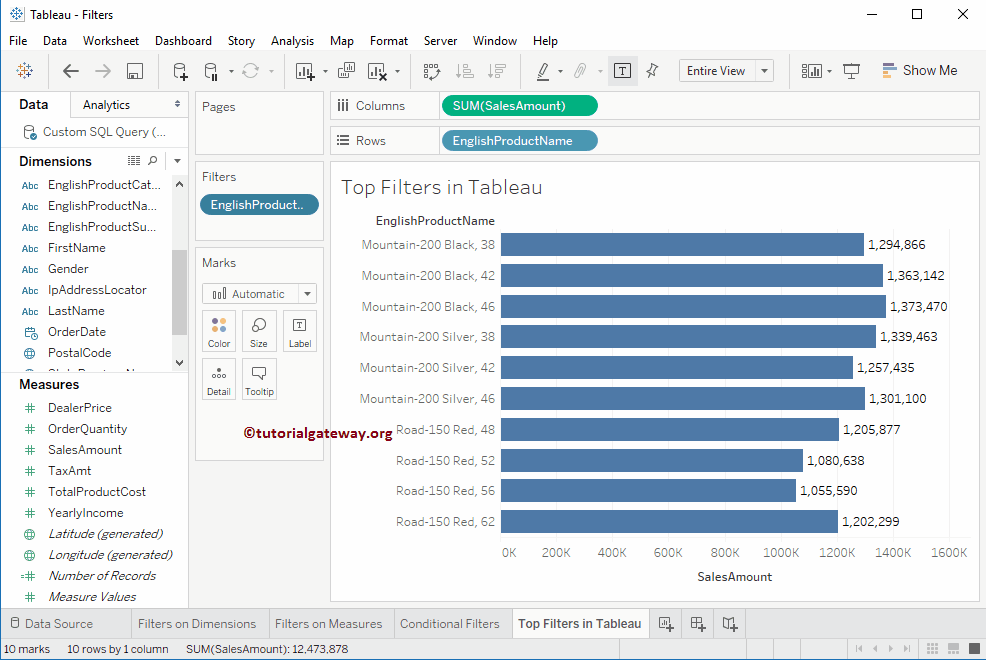在本文中,我们将通过示例向您展示如何在 Tableau 中创建底部或顶部筛选器。
在开始此顶部筛选器演示之前,请参考筛选器以了解基本筛选技术。对于演示中的底部和顶部筛选器,我们将使用我们在上一篇文章中创建的数据源。请访问报告中的数据标签文章以了解数据源。
Tableau 中的顶部筛选器
首先,将“销售额”度量区域拖放到“列”架上,并将“英文产品名称”维度区域拖放到“行”架上。默认情况下,Tableau 会生成条形图。
在这里,我们将为“英文产品名称”添加一个顶部筛选条件。因此,请单击“行”架上“英文产品名称”旁边的向下箭头,这将打开菜单。在这里,您需要选择“筛选器..”选项。
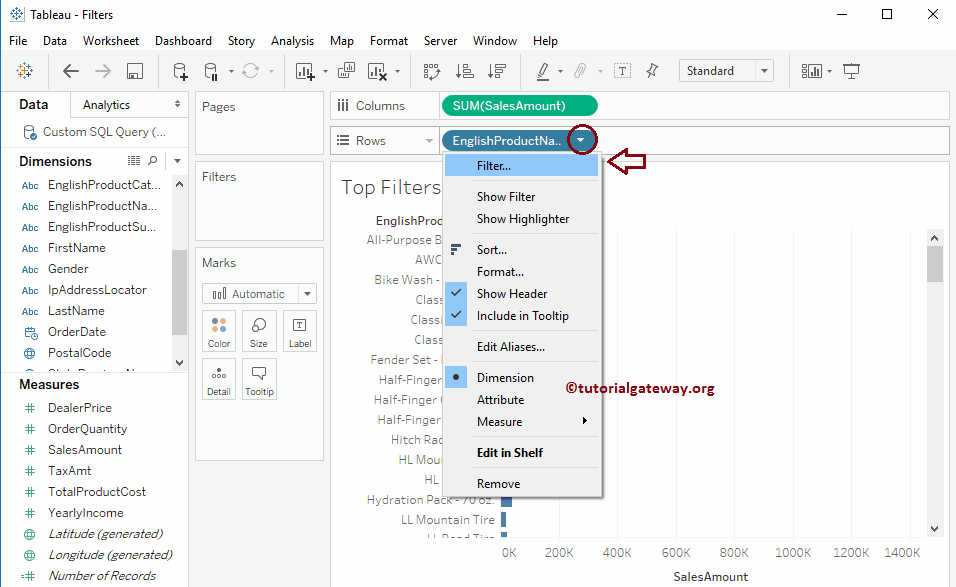
选择该选项后,将打开一个新窗口来创建筛选器。
Tableau 按字段顶部 10 筛选器选项
以下是此顶部筛选器部分中可用的选项列表。
第一个下拉列表:默认情况下,它将选择“顶部”。但是,您可以通过单击向下箭头将其更改为“底部”。
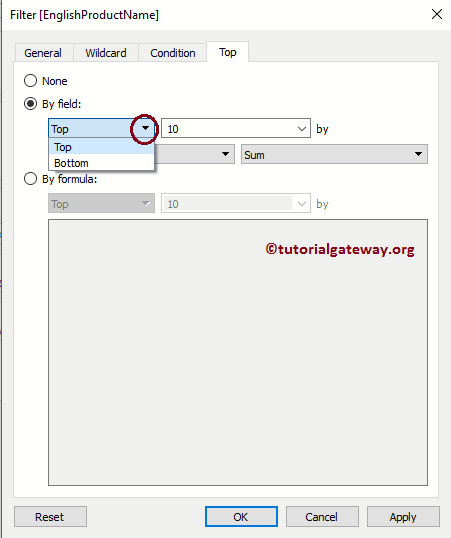
第二个下拉列表:默认情况下,此筛选器字段的值为 10,表示“前 10”。但是,您可以通过单击向下箭头来更改该值。当您单击该向下箭头时,它允许您选择或创建一个新的参数。

第三个下拉列表:默认情况下,它将选择记录中存在的度量值。但是,您可以通过单击向下箭头来更改字段。当您单击该向下箭头时,它会显示数据源中存在的度量和维度。
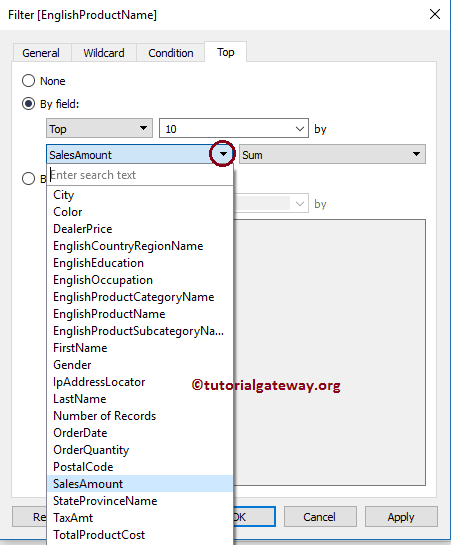
第四个下拉列表:默认情况下,它将选择应用于度量值的聚合函数。但是,您可以通过单击向下箭头来更改函数。

Tableau 前 10 筛选器示例
在此示例中,我们使用“前 10”筛选器根据销售额总和选择前 10 条记录。
从下面的屏幕截图中,您可以观察到我们选择了“按字段”部分。接下来,我们选择“顶部”、“销售额”作为条件,以及“总和”作为聚合函数。最后,我们在文本框中添加了 10 个值。

下面的报告按销售额总和显示了前 10 条记录。或者我们可以说,基于销售额的前十条记录。
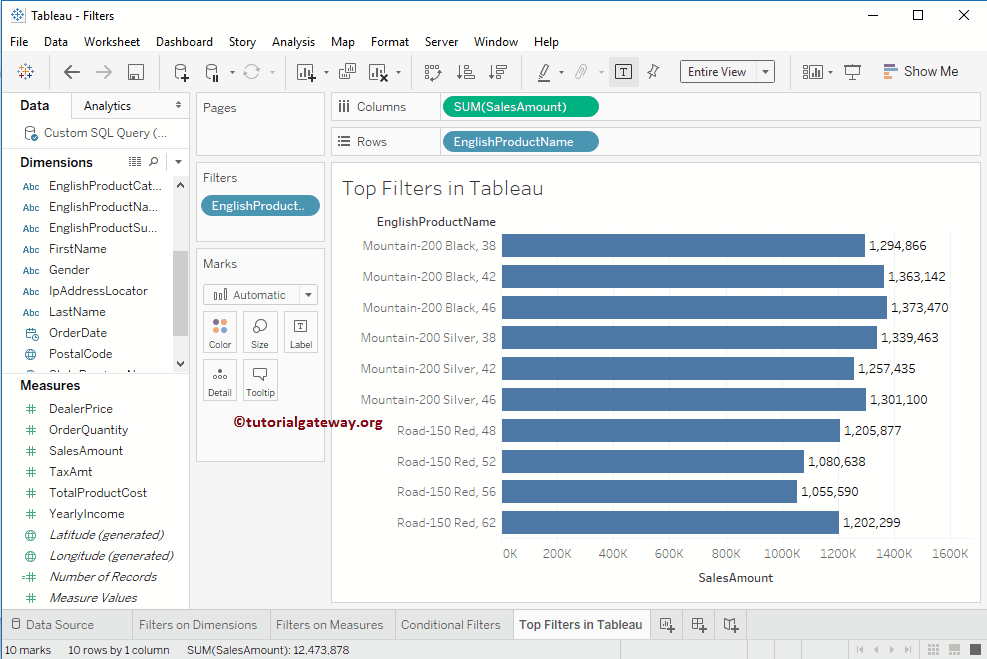
Tableau 底部 10 筛选器
在这里,在此示例中,我们使用底部 10 筛选器根据销售额总和列选择底部 12 条记录。
对于这个底部 10 筛选器示例,我将字段选项从“顶部”更改为“底部”,并将整数值更改为 12。
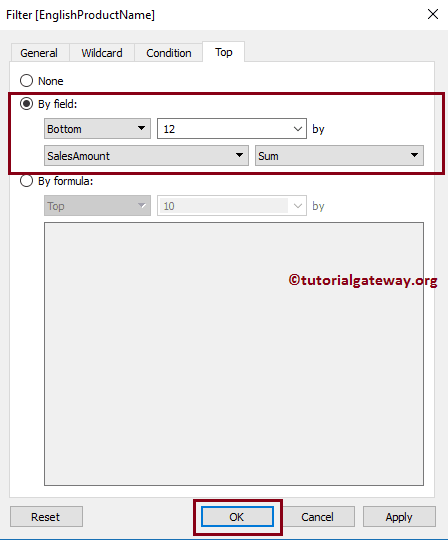
下面的报告按销售额总和显示了底部 12 条记录。或者我们可以说,表现最差的产品。

按公式
在这里,您可以编写自己的自定义且更复杂的条件作为 Tableau 顶部筛选器条件。当您在顶部筛选器文本字段中键入任何字母时,桌面智能将显示可用选项的列表,例如字段名称和函数名称。
从下面的屏幕截图中,您可以观察到我们选择了“按公式”部分。接下来,我们添加了 SUM([SalesAmount]) 代码作为公式。
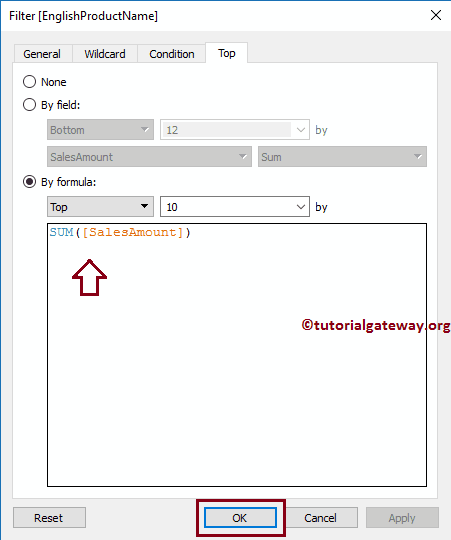
下面的报告按销售额总和显示了前 10 条记录。或者我们可以说,基于销售额的前十条记录。